win7电脑密码设置步骤是什么?如何快速设置电脑登录密码?
- 百科大全
- 2025-03-19
- 12
在我们日常使用电脑的过程中,个人信息安全变得尤为重要。为了保护自己的隐私,我们可以通过设置电脑密码来实现保护。本文将详细介绍Win7电脑密码设置的步骤。

一、选择合适的密码类型
选择密码类型是设置密码的第一步,可以根据自己的需求选择数字、字母、符号等不同类型的密码。
二、进入控制面板
在Win7系统中,可以通过控制面板来进行密码设置。打开控制面板的方式可以通过“开始菜单-控制面板”或者使用快捷键Win+X打开。
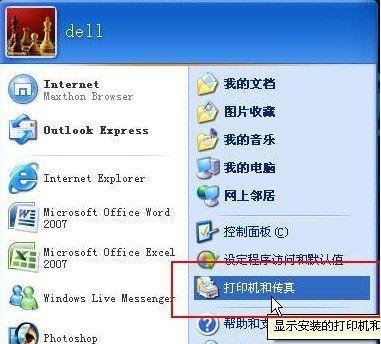
三、选择“用户账户”选项
在控制面板中,选择“用户账户”选项,这里可以看到当前电脑上已经存在的所有用户账户。
四、选择需要设置密码的用户
在用户账户选项中,选择需要设置密码的用户账户,点击进入该用户的详细信息页面。
五、选择“创建密码”选项
在该用户账户详细信息页面中,选择“创建密码”选项,进入密码设置页面。
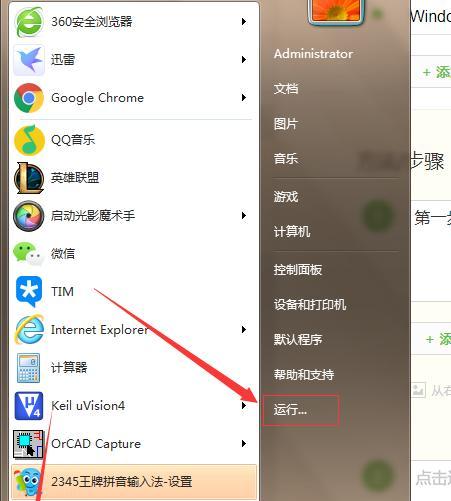
六、输入新密码
在密码设置页面中,输入新密码并再次确认密码,确保密码输入无误。
七、设置密码提示
为了避免忘记密码,可以设置密码提示,这里可以根据自己的需要设置个性化的提示问题和答案。
八、点击“创建密码”按钮
完成以上设置后,点击“创建密码”按钮来确认密码设置。
九、退出用户账户
设置完成后,退出该用户账户,重新登录该用户账户来测试是否设置成功。
十、密码管理
在用户账户页面中还可以进行密码管理,如更改密码、删除密码等操作。选择相应的操作即可完成对密码的管理。
十一、定期更换密码
为了保护个人信息安全,建议定期更换密码。可以每个季度或半年更换一次密码来提高安全性。
十二、避免使用常见密码
为了增加密码的复杂度,避免使用常见的密码,如123456、abcdefg等。
十三、不要将密码告诉他人
为了保护个人信息安全,不要将密码告诉他人,也不要将密码写在纸条上放在电脑旁边。
十四、开启屏幕锁定
在离开电脑时可以开启屏幕锁定,避免他人恶意操作。可以通过Win+L快捷键来实现屏幕锁定。
十五、
通过本文的介绍,相信大家已经掌握了Win7电脑密码设置的步骤。设置密码是保护个人信息安全的一种重要手段,建议大家定期更换密码、避免使用常见密码,并注意保护好自己的密码。
版权声明:本文内容由互联网用户自发贡献,该文观点仅代表作者本人。本站仅提供信息存储空间服务,不拥有所有权,不承担相关法律责任。如发现本站有涉嫌抄袭侵权/违法违规的内容, 请发送邮件至 3561739510@qq.com 举报,一经查实,本站将立刻删除。